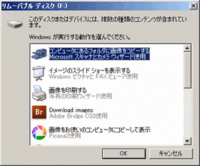2009年04月04日11:38
ショートカットBest10【13】スクリーンショット≫
カテゴリー │★ショートカット
今回のおすすめショートカットは、「スクリーンショット」です。
この「スクリーンショット」とは、パソコンの画面(モニタ)に表示されている画面そのままを、画像ファイルとして保存したり、コピーしたりする機能のこと。
他の呼び方では、こんなものも。
意味はどれも同じだけど。
◆スクリーンキャプチャー
◆プリントスクリーン
◆画面キャプチャー
★---------★---------★
使い方は簡単です。
1.キーボードにある【Print Screen(Prt Sc)】キーを押す。
または、【Fn】+【Print Screen(Prt Sc)】(ノートパソコンの場合が多い)
2.何も変化は起こりませんが、クリップボードという場所にコピーされてます。
3.グラフックソフトを起動させます。今回はWindows標準の【ペイント】を使用。
左下の【スタート】-【プログラム】-【アクセサリ】-【ペイント】
4.【ペイント】が起動したら、上にある「編集」-「貼り付け」を選択。すると、さっきの画面そのものが画像として貼り付けられます。こんな感じ。

5.「ファイル」-「名前を付けて保存」で、パソコンに保存すれば完成!
★---------★---------★
どうです、うまくできましたか?
ちょっと長くなったので、ここで一休み。
【ショートカットBest10【13-1】 スクリーンショット】
に続きます。
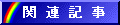
■ショートカットBest10まとめ
■画像編集ソフト『JTrim』の使い方まとめ
◆記事がお役に立ったら、ポチっとお願いします◆


格安 中古パソコン専門店 ネット通販【モスト】 ブログ
この「スクリーンショット」とは、パソコンの画面(モニタ)に表示されている画面そのままを、画像ファイルとして保存したり、コピーしたりする機能のこと。
他の呼び方では、こんなものも。
意味はどれも同じだけど。
◆スクリーンキャプチャー
◆プリントスクリーン
◆画面キャプチャー
★---------★---------★
使い方は簡単です。
1.キーボードにある【Print Screen(Prt Sc)】キーを押す。
または、【Fn】+【Print Screen(Prt Sc)】(ノートパソコンの場合が多い)
2.何も変化は起こりませんが、クリップボードという場所にコピーされてます。
3.グラフックソフトを起動させます。今回はWindows標準の【ペイント】を使用。
左下の【スタート】-【プログラム】-【アクセサリ】-【ペイント】
4.【ペイント】が起動したら、上にある「編集」-「貼り付け」を選択。すると、さっきの画面そのものが画像として貼り付けられます。こんな感じ。

5.「ファイル」-「名前を付けて保存」で、パソコンに保存すれば完成!
★---------★---------★
どうです、うまくできましたか?
ちょっと長くなったので、ここで一休み。
【ショートカットBest10【13-1】 スクリーンショット】
に続きます。
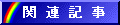
■ショートカットBest10まとめ
■画像編集ソフト『JTrim』の使い方まとめ
◆記事がお役に立ったら、ポチっとお願いします◆

格安 中古パソコン専門店 ネット通販【モスト】 ブログ
この記事へのコメント
うん、これは よく使います!
覚えておくと便利ですよね(^_-)-☆
応援ぽちぽち☆
覚えておくと便利ですよね(^_-)-☆
応援ぽちぽち☆
Posted by サプリメント管理士 at 2009年04月07日 19:22
at 2009年04月07日 19:22
 at 2009年04月07日 19:22
at 2009年04月07日 19:22◆サプリメント管理士さん◆
-------------------
こんにちは。
スクリーンショットは便利ですよね~。
それだけでは画像として使えないので、画像編集してひと手間加えないといけないですけど。
僕もよく使います。
応援ありがとうございます!
-------------------
こんにちは。
スクリーンショットは便利ですよね~。
それだけでは画像として使えないので、画像編集してひと手間加えないといけないですけど。
僕もよく使います。
応援ありがとうございます!
Posted by パソコン先生とホテルマン→なみくん at 2009年04月08日 17:01
at 2009年04月08日 17:01
 at 2009年04月08日 17:01
at 2009年04月08日 17:01